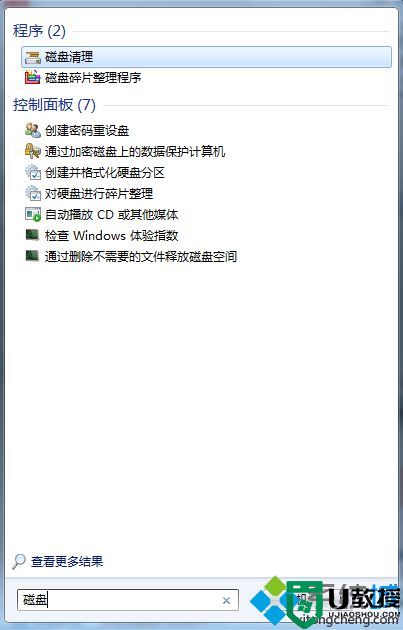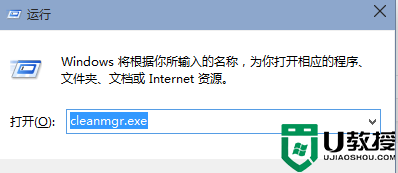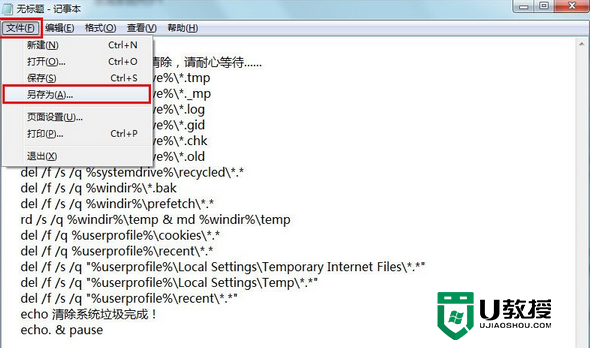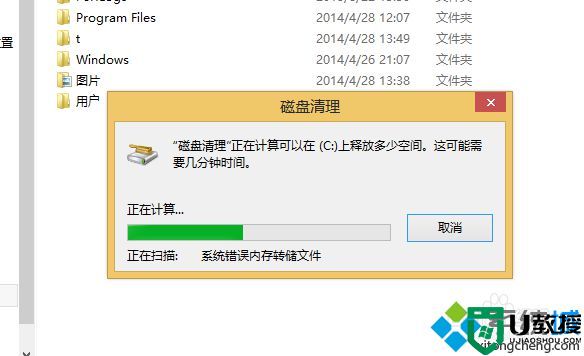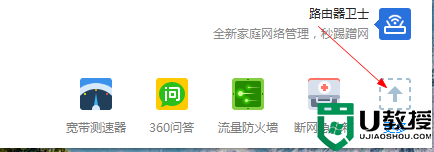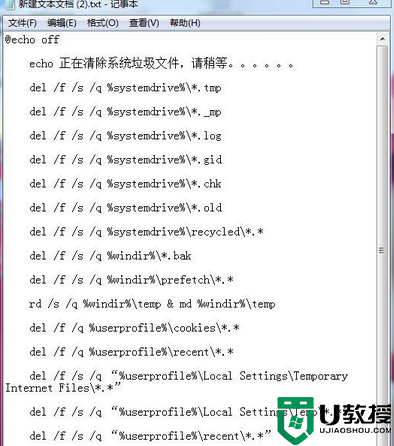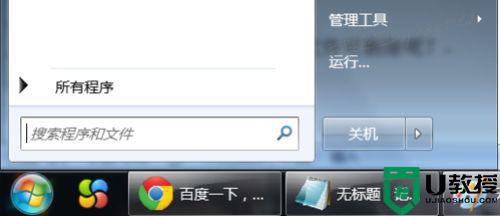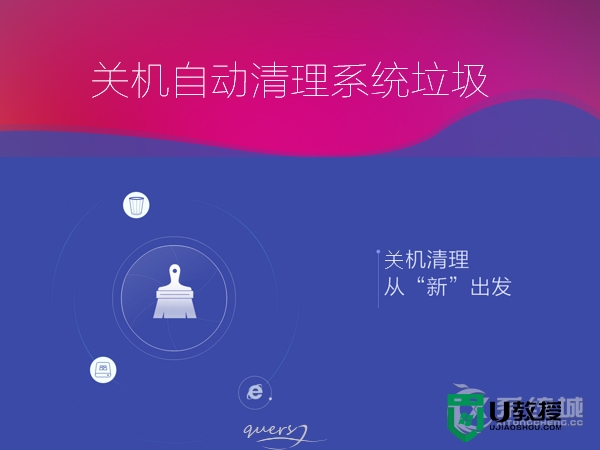win7系统设置360垃圾清理提醒标准的方法
时间:2024-02-11作者:bianji
360安全卫士的垃圾清理功能想必有很多win7用户都在使用,给我们带来了不少方便。有的番茄花园win7旗舰版用户在开启垃圾清理提示功能后,总是时不时就弹出提清理垃圾的醒,因此有很多用户选择关闭此功能,那么有什么方法可以更改垃圾清理提醒的标准呢?下面由小编跟大家介绍win7系统设置360垃圾清理提醒标准的方法。
具体方法如下:
1、首先打开360安全卫士的主界面,点击右上角的菜单图片;
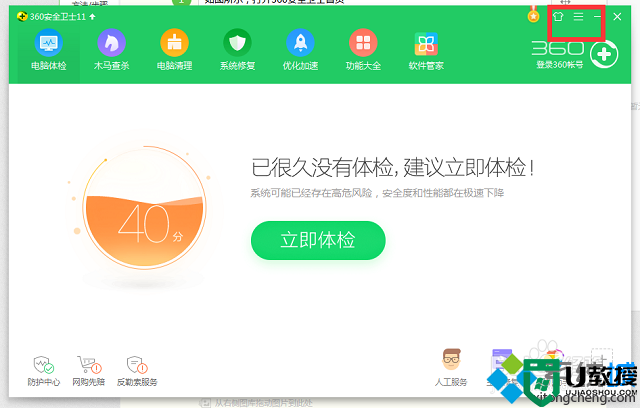
2、然后在弹出的菜单中选择“设置”,如图所示;
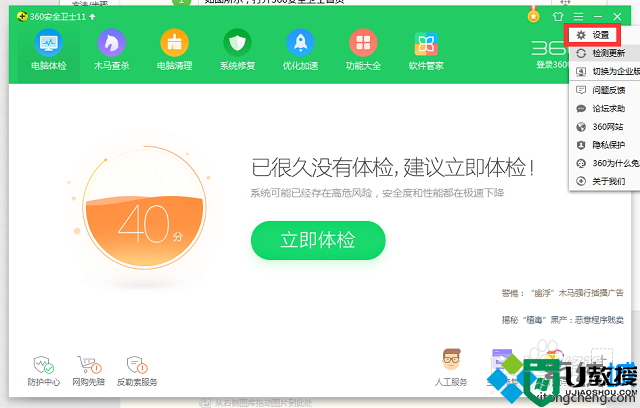
3、打开“360设置中心”窗口后,在左侧依次展开“弹窗设置--垃圾清理提示”;
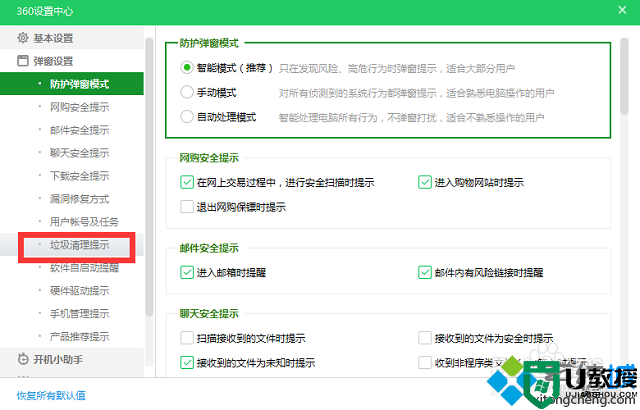
4、然后在右侧窗口找到“垃圾清理提示”,在此可以设置提醒频率和提醒标准,不想提示也可以将其关闭,设置完成后点击确定即可。
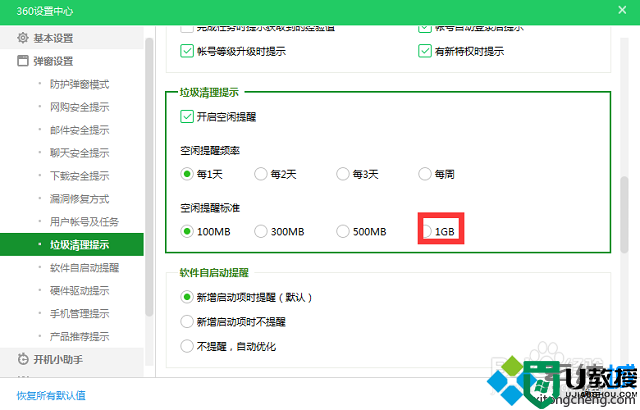
修改完提醒标准后,清理垃圾的提醒就不会太过频繁了,如果不想要这个提示也可以关闭。ok,关于win7系统设置360垃圾清理提醒标准的方法小编就介绍到这里了,希望对大家有所帮助。